In 3ds Max ist ein Controller ein Plug-In, das die an der Keyframe-Animation beteiligten Werte verwaltet, wie z. B. Änderungen der Objektskalierung, der Farbe oder des Versatzes. Listen-Controller vereinen zwei oder mehr Controller und können daher beim Kombinieren von Beziehungen zwischen Objekten von großem Nutzen sein.
Listen-Controller sind beispielsweise bei der Verwendung von Ausdrücken und Beschränkungen zum Steuern eines untergeordneten Objekts über ein übergeordnetes Objekt hilfreich, insbesondere dann, wenn diese beiden Objekte nicht dieselbe Ausrichtung verwenden. Sie können einen Listen-Controller so einrichten, dass ein zweiter Controller die lokale Ausrichtung eines untergeordneten Objekts verwaltet, während der erste Controller auf der Grundlage der globalen Ausrichtung (Welt) des übergeordneten Objekts basiert.
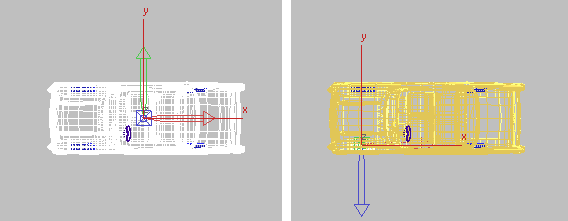
Die lokale Ausrichtung eines untergeordneten Objekts kann sich von seinem übergeordneten Objekt unterscheiden.
Links: Ausrichtung des übergeordneten Chassis
Rechts: Ausrichtung des vorderen linken Autorads
Das untergeordnete Objekt (Autorad) der Manipulation, die Sie in diesem Lehrgang animieren werden, ist anders ausgerichtet als das übergeordnete Objekt (Karosserie). Um das Rad mithilfe der Vernetzung zu drehen, müssten Sie das Rad auf seiner Y-Achse (basierend auf der Ausrichtung der Karosserie des Autos) und nicht auf seiner X-Achse (lokale Ausrichtung des Rades) drehen. Damit Sie die Kontrolle über die lokale Ausrichtung des untergeordneten Objekts zurückerlangen, werden Sie Listen-Controller zu den Positions- und Rotationsspuren der Animation des linken Vorderrads hinzufügen.
Einrichten der Szene:
- Klicken Sie im Schnellzugriff-Werkzeugkasten auf
 (Datei öffnen), navigieren Sie zum Ordner
animation\car rigging
und öffnen Sie die Datei
car_rig_01-start.max
. Anmerkung: Wenn Sie durch ein Dialogfeld gefragt werden, ob Sie die Gamma- und LUT-Einstellungen verwenden möchten, akzeptieren Sie die Gamma-Einstellungen der Szene, und klicken Sie auf "OK". Wenn Sie über ein Dialogfeld gefragt werden, ob Sie die Einheiten der Szene verwenden möchten, akzeptieren Sie die Einheiten der Szene, und klicken Sie auf "OK".
(Datei öffnen), navigieren Sie zum Ordner
animation\car rigging
und öffnen Sie die Datei
car_rig_01-start.max
. Anmerkung: Wenn Sie durch ein Dialogfeld gefragt werden, ob Sie die Gamma- und LUT-Einstellungen verwenden möchten, akzeptieren Sie die Gamma-Einstellungen der Szene, und klicken Sie auf "OK". Wenn Sie über ein Dialogfeld gefragt werden, ob Sie die Einheiten der Szene verwenden möchten, akzeptieren Sie die Einheiten der Szene, und klicken Sie auf "OK".
Manuelles Zuweisen von Listen-Controllern:
- Wählen Sie in der Liste "Auswahlsätze" des Hauptwerkzeugkastens Garage_All.
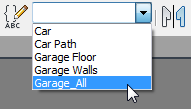
- Klicken Sie mit der rechten Maustaste auf das Ansichtsfenster "Kamera 001", und wählen Sie im Quad-Menü die Option "Auswahl ausblenden" aus.
Alle Szenenobjekte außer dem Auto werden ausgeblendet.
- Klicken Sie auf den Szenen-Explorer, um festzustellen, ob neben dem Objekt Chassis ein
 Pfeilsymbol ist, das für das Erweitern verwendet wird. Wenn dies nicht der Fall ist, wählen Sie "Untergeordnete Objekte anzeigen". Wenn nicht, wählen Sie "Anzeige"
Pfeilsymbol ist, das für das Erweitern verwendet wird. Wenn dies nicht der Fall ist, wählen Sie "Untergeordnete Objekte anzeigen". Wenn nicht, wählen Sie "Anzeige"  "Untergeordnete Objekte anzeigen", um die Option zu aktivieren. Tipp: Standardmäßig wird der Szenen-Explorer auf der linken Seite des Ansichtsfensters angezeigt. Wenn er aber ausgeblendet wurde, können Sie durch Drücken der Taste H eine verschiebbare Version des Szenen-Explorers einblenden.
"Untergeordnete Objekte anzeigen", um die Option zu aktivieren. Tipp: Standardmäßig wird der Szenen-Explorer auf der linken Seite des Ansichtsfensters angezeigt. Wenn er aber ausgeblendet wurde, können Sie durch Drücken der Taste H eine verschiebbare Version des Szenen-Explorers einblenden. - Erweitern Sie auf dem Szenen-Explorer die Hierarchie für das Objekt Chassis (die Karosserie).
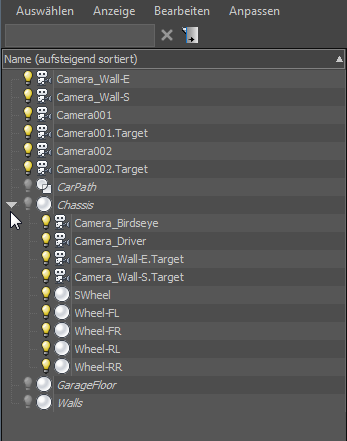
Sie können dabei sehen, dass die vier Räder und das Lenkrad untergeordnete Objekte des Objekts Chassis sind. Diese Hierarchie ist typisch für 3D-Modelle von Autos.
- Klicken Sie in der Objektliste des Szenen-Explorers, um Wheel-FL zu markieren.
Das linke Vorderrad in der Szene ist jetzt ausgewählt.
- Wechseln Sie zur
 Bewegungsgruppe, und erweitern Sie das Rollout "Controller zuweisen".
Bewegungsgruppe, und erweitern Sie das Rollout "Controller zuweisen". Eine Liste von standardmäßigen Animations-Controllern wird als Spuren in einem Explorer-Format angezeigt.
- Markieren Sie die Spur "Position: Position XYZ", und klicken Sie anschließend auf
 (Controller zuweisen).
(Controller zuweisen). 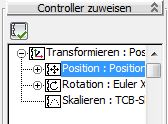
- Doppelklicken Sie im Dialogfeld "Position-Controller zuweisen" auf "Positionsliste".
- Klicken Sie im Rollout "Controller zuweisen"
 Spur "Position: Positionsliste" auf das Symbol "+", um die Positionsliste zu erweitern.
Spur "Position: Positionsliste" auf das Symbol "+", um die Positionsliste zu erweitern. - Klicken Sie auf die Spur "Verfügbar" und anschließend erneut auf
 (Controller zuweisen).
(Controller zuweisen). 
- Doppelklicken Sie im Dialogfeld "Position-Controller zuweisen" auf "Position XYZ".
Im Explorer wurde eine zweite Spur "Position XYZ: Position" unter der ersten erstellt. Diese Spur steht für den Controller, der Keyframe-Informationen von X-, Y- und Z-Achsen auf Basis der lokalen Position des untergeordneten Objekts (des linken Vorderrades) steuern wird.
Als Nächstes wiederholen Sie das Verfahren, indem Sie der Rotationsspur des linken Vorderrades einen Listen-Controller zuweisen.
- Klicken Sie im Rollout "Controller zuweisen" in der Liste der Spuren auf "Rotation: Euler-XYZ" und anschließend auf
 (Controller zuweisen).
(Controller zuweisen). 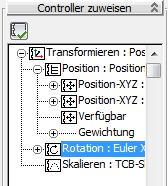
- Doppelklicken Sie im Dialogfeld "Rotations-Controller zuweisen" auf "Rotationsliste".
- Erweitern Sie in der Liste der Spuren im Rollout "Controller zuweisen" die Spur "Rotation: Liste", indem Sie auf das dazugehörige "+"-Symbol klicken.
- Klicken Sie auf die Spur "Verfügbar" und anschließend auf
 (Controller zuweisen).
(Controller zuweisen). - Doppelklicken Sie im Dialogfeld "Rotations-Controller zuweisen" auf "Euler-XYZ".
Eine zweite "Euler-XYZ"-Spur wird erstellt. Diese Spur steuert Rotations-Keyframe-Informationen von X-, Y- und Z-Achsen auf Basis der lokalen Koordinaten des linken Vorderrades.
Bei diesem Verfahren weisen Sie den Positions- und Rotationsspuren des linken Vorderrades Ihres Chevrolets manuell Listen-Controller zu.
Automatisieren der Zuordnung von Listen-Controllern:
- Gehen Sie zur linken unteren Ecke des 3ds Max-Fensters, klicken Sie mit der rechten Maustaste in den MAXScript-Bereich, und wählen Sie "Aufzeichnungsfenster öffnen".

3ds Max öffnet das Dialogfeld "MAXScript-Aufzeichnung".
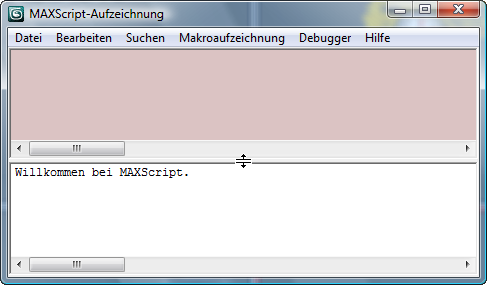 Tipp: Wenn das obere Makroaufzeichnungs-Teilfenster (mit einem rosafarbenen Hintergrund) zunächst nicht gut zu erkennen ist, ziehen Sie den die Bereiche teilenden Balken nach unten, so dass die zwei Teilfenster ungefähr gleich groß sind. Sie können auch die Größe dieses Dialogfelds anpassen.
Tipp: Wenn das obere Makroaufzeichnungs-Teilfenster (mit einem rosafarbenen Hintergrund) zunächst nicht gut zu erkennen ist, ziehen Sie den die Bereiche teilenden Balken nach unten, so dass die zwei Teilfenster ungefähr gleich groß sind. Sie können auch die Größe dieses Dialogfelds anpassen. - Wählen Sie in der Menüleiste "Makroaufzeichnung"
 "Aktivieren".
"Aktivieren". Ab diesem Punkt wird fast jede Aktion, die Sie in 3ds Max ausführen, in einem Skript aufgezeichnet.
- Klicken Sie in einem Ansichtsfenster auf das linke Hinterrad des Autos (das Objekt Wheel-RL), um es auszuwählen.
- Wiederholen Sie die Schritte 7 bis 17 des vorherigen Verfahrens, um der Position und der Rotation des linken Hinterrads Listen-Controller zuzuweisen.
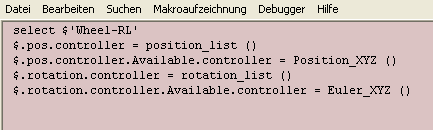
Während Sie weiterarbeiten, können Sie beobachten, wie im rosafarbenen Makroaufzeichnungsbereich Skriptdaten gesammelt werden.
- Klicken Sie mit der rechten Maustaste auf einen leeren Bereich des Hauptwerkzeugkastens (z. B. bietet sich der Bereich unter der Dropdown-Liste "Auswahlsätze" an), und wählen Sie aus dem Kontextmenü die Option "Anpassen".
- Stellen Sie im Dialogfeld "Benutzeroberfläche anpassen" sicher, dass die Registerkarte "Werkzeugkästen" aktiv ist, und klicken Sie anschließend auf "Neu".
- Geben Sie im Dialogfeld "Neuer Werkzeugkasten" myTools ein, und klicken Sie auf "OK".
-
 Schließen Sie das Dialogfeld "Benutzeroberfläche anpassen", und positionieren Sie den neuen Werkzeugkasten rechts vom Fenster "MAXScript-Aufzeichnung".
Schließen Sie das Dialogfeld "Benutzeroberfläche anpassen", und positionieren Sie den neuen Werkzeugkasten rechts vom Fenster "MAXScript-Aufzeichnung". 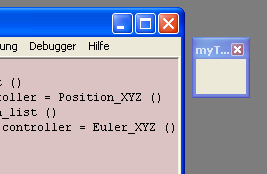
- Markieren Sie die letzten vier Zeilen des Skripts, und verschieben Sie sie anschließend per Drag-and-Drop in den Werkzeugkasten "myTools".
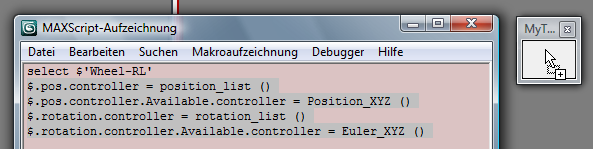
3ds Max erstellt eine Schaltfläche im Werkzeugkasten.
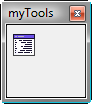
- Klicken Sie mit der rechten Maustaste auf die neu erstellte Schaltfläche, und wählen Sie "Schaltflächenaussehen bearbeiten".
- Wählen Sie im Dialogfeld "Makroschaltfläche bearbeiten" die Option "Textschaltfläche", geben Sie im Feld "Beschriftung" ListCon ein, und klicken Sie dann auf "OK".
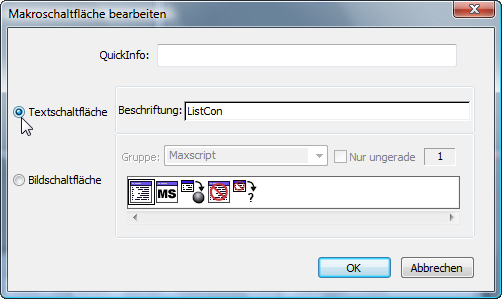
3ds Max wandelt die Schaltfläche in eine Textschaltfläche um.
- Wählen Sie in der Menüleiste des Fensters "MAXScript-Aufzeichnung" die Option "Makroaufzeichnung"
 "Aktivieren", um die Skriptaufzeichnung zu deaktivieren.
"Aktivieren", um die Skriptaufzeichnung zu deaktivieren. Die Makroaufzeichnung beendet die Aufzeichnung Ihrer Aktionen in 3ds Max.
-
 Schließen Sie das Fenster "MAXScript-Aufzeichnung", und ändern Sie anschließend die Größe des Werkzeugkastens "myTools", bis die Beschriftung "ListCon" vollständig angezeigt wird.
Schließen Sie das Fenster "MAXScript-Aufzeichnung", und ändern Sie anschließend die Größe des Werkzeugkastens "myTools", bis die Beschriftung "ListCon" vollständig angezeigt wird. 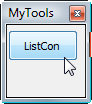
Jetzt können Sie das Hilfsmittel "ListCon" verwenden, um den übrigen Rädern Ihres Automodells schnell Listen-Controller zuzuweisen.
Die Makroaufzeichnung ist ein einfaches Skript-Dienstprogramm, das Ihre Interaktionen in 3ds Max aufzeichnet. Es wandelt Ihre Aktionen in ein Skript um, das Sie wiederverwenden können, um wiederkehrende Aufgaben auszuführen.
Beim vorherigen Verfahren haben Sie einem einzelnen Rad Ihres Chevrolets manuell Position- und Rotations-Listen-Controller zugewiesen. Sie verwenden jetzt die Makroaufzeichnung dazu, Listen-Controller automatisch den übrigen drei Rädern sowie der Karosserie und dem Lenkrad zuzuweisen, so dass die gesamte Manipulation in ihrer Animation dasselbe Koordinatensystem verwendet.
Weisen Sie den restlichen Rädern, dem Chassis und dem Lenkrad Controller zu:
- Wählen Sie in einem beliebigen Ansichtsfenster das rechte Vorderrad des Autos (das Objekt Wheel-FR) aus.
- Klicken Sie im Werkzeugkasten "myTools" auf "ListCon".
Erweitern Sie in der Bewegungsgruppe
 Rollout "Animations-Controller" die Spur "Position-XYZ", um einen der Listen-Controller anzuzeigen, der durch das gerade von Ihnen erstellte Skript zugewiesen wurde.
Rollout "Animations-Controller" die Spur "Position-XYZ", um einen der Listen-Controller anzuzeigen, der durch das gerade von Ihnen erstellte Skript zugewiesen wurde. - Wählen Sie das letzte verbleibende Rad des Modells aus, und klicken Sie erneut auf Wheel-RR.
- Wiederholen Sie den vorherigen Schritt für das Objekt Chassis.
- Wiederholen Sie den vorherigen Schritt für das Objekt SWheel. Anmerkung: Sie können das Makroaufzeichnungsskript nur jeweils auf ein Objekt anwenden. Daher müssen Sie für jedes Objekt, das Sie ändern möchten, je einmal auf die Schaltfläche "ListCon" klicken.
Speichern der Arbeit:
- Speichern Sie Ihre Arbeit unter dem Namen mycar_rig_02.max.
In der nächsten Lektion lernen Sie, wie die Drehung der Autoräder animiert wird.